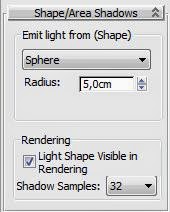Abbiamo messo tutte le luci fotometriche all'interno della nostra scena ma non riusciamo ad illuminare come vorremmo....Alcune zone sono troppo in ombra mentre altre sono bruciate, tutto sembra fuori controllo! Cosa sta succedendo?
Succede che le macchine fotografiche, analogiche o digitali che siano, non hanno la stessa sensibilità dei nostri occhi. Il nostro cervello regola in maniera automatica la nostra "macchina fotografica", l'occhio, in modo che la quantità di luce che entra sia sempre corretta, entro certi limiti, ovviamente. Il nostro cervello è talmente efficiente che non ci accorgiamo neppure di passare da un ambiente fortemente illuminato ad uno più buio: in un tempo brevissimo, i nostri occhi si sono già ambientati alla nuova condizione, bilanciando perfettamente la quantità di luce necessaria a percepire la scena.
Tutto ciò le macchine fotografiche - o il pc - non sono in grado di farlo senza un aiutino.
Che fare quindi?
We put all the photometric lights in our scene but we fail to illuminate how we would like .... Some areas are overshadowed while others are burned, everything seems out of control! What's going on?
It happens that the cameras, they are analog or digital, not have the same sensitivity of our eyes. Our brain automatically regulates our "camera", the eye, so that the amount of light that enters is always correct, within certain limits, of course. Our brain is so efficient that not even notice us change from a strongly lit environment to a more dark: in a very short time, our eyes have already ambientati the new condition, perfectly balancing the amount of light needed to perceive the scene .
Everything the cameras - or PC - are not able to do it without a little help.
What to do?
mr Photographic Exposure Control
Bisogna fare una passo (o due) indietro.
Quando inseriamo una luce fotometrica in scena, appare questo messaggio:
You have to take a step (or two) back.
When we insert a photometric light on stage, this message appears:
In sostanza, 3DS Max vi sta "chiedendo il permesso" di utilizzare il sistema
mr Photographic Exposure Control per gestire l'illuminazione. Rispondiamo
Yes per attivarlo.
Questo sistema si basa sulla fotografia reale. In una macchina fotografica reale bisogna regolare la quantità di luce in ingresso nell'obiettivo, per far sì che la scena risulti bene illuminata. La luce in ingresso si dosa regolando il diaframma, il tempo di esposizione e la sensibilità della pellicola. Nelle macchine digitali queste tre regolazioni sono state "fuse" in una sola. Abbiamo quindi solo un valore da regolare per dosare la giusta luce in ingresso, il
valore EV (Exposure Value).
Essentially, 3DS Max there is "asking permission" to use the mr Photographic Exposure Control system to manage lighting. We answer Yes to activate it.
This system is based on the actual photograph. In a real camera must adjust the amount of input light into the lens, to ensure that the scene is firmly illuminated. The incoming light is dosed by adjusting the aperture, the shutter speed and the film speed. In digital cameras these three adjustments have been "merged" into one. So we have only one value to be adjusted to doses the correct incoming light, the EV (Exposure Value).
Lavorare con Exposure Value (prima modalità)
Working with Exposure Value (first mode)
Anche in 3DS Max abbiamo l'equivalente di questo comando.
Esso si trova nel menù
Environment -> Exposure Control.
Da questo pannello è possibile regolare la luce che entra dentro la nostra macchina fotografica vitruale, ossia la telecamera che abbiamo piazzato in scena.
Attenzione: Exposure Control è un parametro generale, per cui
funzionerà per tutte le telecamere in scena.
Prima di tutto eseguiamo un render preliminare. Vediamo che è molto scuro.
Also in 3DS Max, we have the equivalent of this command.
It is located in the menu Environment -> Exposure Control.
From this panel you can adjust the light that enters our virtual camera, ie the camera that we placed in the scene.
Warning: Exposure Control is a general parameter, so it will work for all cameras in the scene.
First of all we perform a preliminary render. We see that is very dark.
Regoliamo subito il parametro
FG Bounces e portiamolo a 4 o 5; facciamo un altro render.
We set immediately FG Bounces parameter and let's get him 4 or 5; we do another render.
Il render si schiarisce un po' ma è evidente che FG Bounces non serve ad aumentare l'illuminazione: esso serve a migliorare la distribuzione della luce in scena. Valori intorno a 4-5 sono già sufficienti nella maggior parte dei casi.
Andiamo adesso a regolare il valore EV ed utilizziamo il comando
Render Preview per vedere in tempo reale le modifiche apportate. Il valore di EV può essere regolato anche utilizzando i valori decimali.
The render clears up a bit ', but it is clear that FG Bounces no need to increase the lighting: it serves to improve the distribution of light in the scene. Values around 4-5 are already sufficient in most cases.
We are now going to adjust the EV value and we use the command Preview Render to see in real time the changes. The EV value can also be adjusted using decimal values.
 |
Render preview con EV=10 (troppo alto)
Preview render with EV = 10 (high) |
 |
Render preview con EV=5 (troppo basso, ci sono zone bruciate)
Preview render with EV = 5 (too low, there are burned areas) |
 |
Render preview con EV=6,5 (apparentemente giusto)
Preview render with EV = 6.5 (apparently right) |
 |
| Preset |
Si possono inoltre usare i preset che troviamo nella tendina apposita e che ci danno un'idea del momento della giornata e se ci troviamo in un interno o in un esterno. Scegliendo uno dei preset il valore di EV si aggiusta automaticamente ma, probabilmente, ci sarà bisogno di un ulteriore correzione.
You can also use the presets that we find in the special drop down and give us an idea of the time of day and if we are in an internal or external. By choosing one of the presets the EV value is automatically adjusted but, probably, there will be need for a further correction.
Lavorare con Photographic Exposure (seconda modalità)
Working with Photographic Exposure (second mode)
In alternativa ad Exposure Value, è possibile scegliere di lavorare con l'altra modalità,
Photographic Exposure, che ci permette di intervenire sui fattori che influenzano l'illuminazione in scena e di cui parlavo prima: apertura del diaframma (Aperture), tempo di esposizione (Shutter Speed) e sensibilità della pellicola (Film Speed).
As an alternative to Exposure Value, you can choose to work with the other modes, Photographic Exposure, which allows us to take action on the factors that influence the lighting in the scene, and I was talking about: aperture (aperture), exposure time (Shutter Speed) and film speed (Film Speed).
Una volta scelto il valore di EV corretto, possiamo tornare alla nostra scena e correggere ancora meglio, "di fino", i parametri delle luci per il bilanciamento definitivo, magari con l'ausilio dello strumento Light Lister (Tools->Light Lister).
Once you have chosen the correct EV value, we can return to our scene and correct even better, "up", the parameters of the lights for the final balance, perhaps with the help of the Light Lister tool (Tools-> Light Lister).
 |
| Light Lister |
|
|
Render finale:
Final render:
 |
Render finale: tutti gli oggetti in scena hanno uno stesso materiale grigio neutro di tipo Arch&Design senza mappe nei canali; questo accorgimento è essenziale per bilanciare le luci senza farsi distrarre dai materiali, che comunque alterano l'illuminazione globale dela scena.
Final Render: all objects in the scene have the same neutral gray material Arch & Design type without maps in the channels; this measure is essential to balance the lights without being distracted by the material, which in any case alter the overall lighting dela scene. |
Se questo tutorial ti è piaciuto clicca su uno qualsiasi degli ads
nella pagina oppure - ancora meglio - clicca sul pulsante in basso per
utilizzare Paypal e fare una donazione da € 1,00. Grazie.
If you liked this tutorial click on any of the ads on the page or - better yet - click on the button below to use Paypal and make a donation of € 1.00. Thank you.